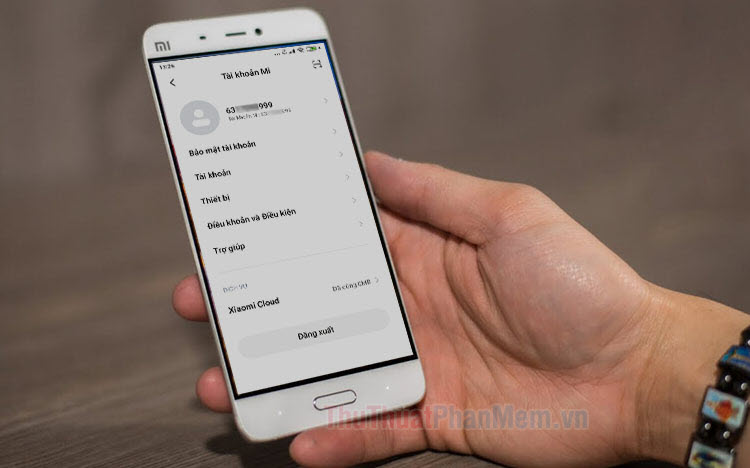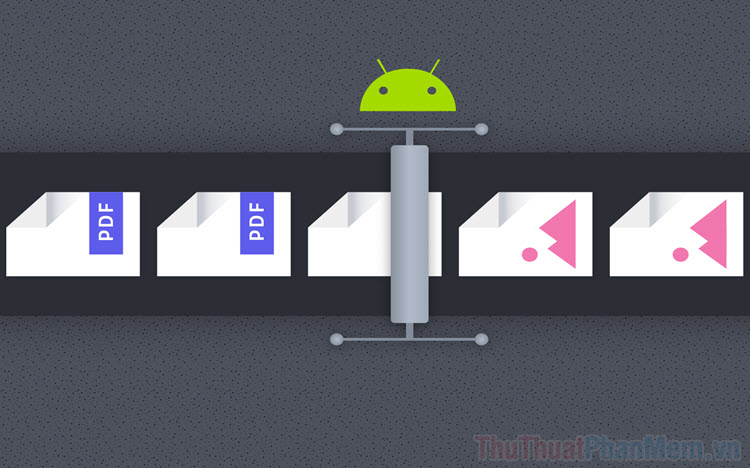File OBB là gì? Cách mở file OBB
Mục lục nội dung
Khi tải ứng dụng cho Android từ nguồn thứ 3, người sử dụng sẽ thường gặp định dạng file OBB và rất nhiều người không biết cài đặt chúng dẫn đến việc bị lỗi. Trong bài viết này, Thủ thuật phần mềm sẽ chia sẻ đến các bạn thông tin về file OBB và cách mở file OBB trên điện thoại Android.

1. File OBB là gì?
Để một ứng dụng trên hệ điều hành Android có thể vận hành được thì chúng ta sẽ cần đến bộ cài đặt ứng dụng và dữ liệu của ứng dụng. Trong đó, bộ cài đặt được lưu dưới định dạng APK và dữ liệu của ứng dụng có thể được lưu trữ kèm trong file APK hoặc tách riêng thành một file OBB. Trong trường hợp dữ liệu của ứng dụng quá lớn thì các nguồn cung cấp chọn cách lưu chúng thành file OBB để do dung lượng của file APK chỉ có giới hạn. Chính vì việc lưu trữ thành 02 file riêng biệt, khi người sử dụng cài đặt ứng dụng có cả file APK và file OBB đều phải cài đặt cả 02 file mới có thể mở được ứng dụng và có đầy đủ dữ liệu.
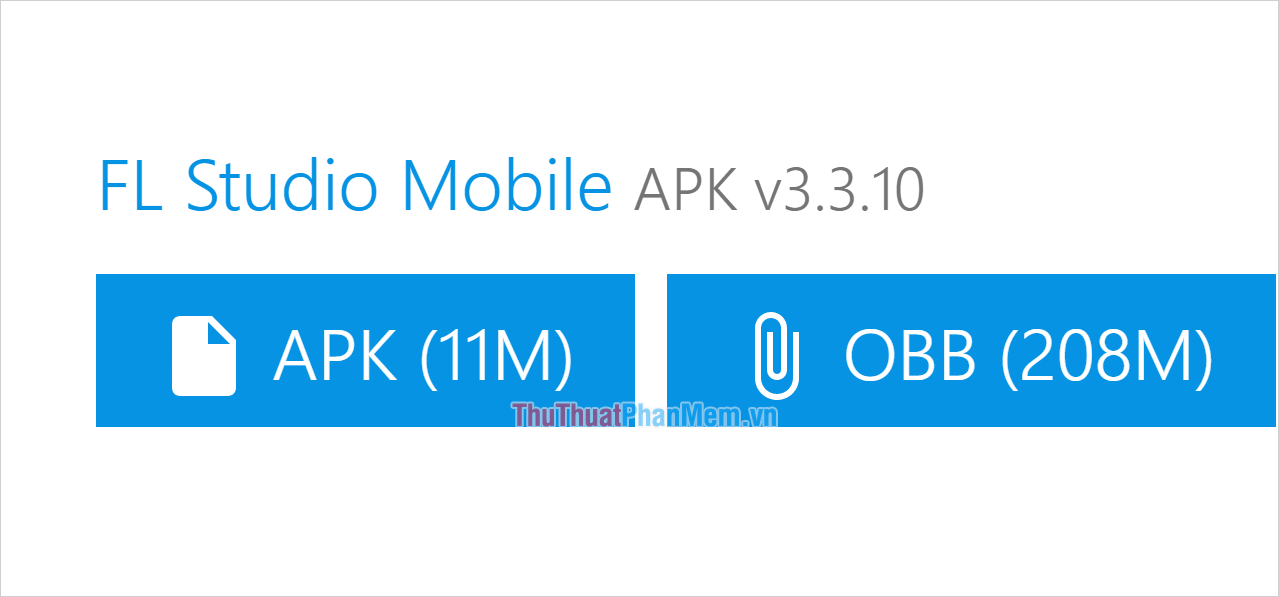
Thông thường những file OBB thường xuất hiện khi những nguồn cung cấp game muốn chia sẻ thêm cả những dữ liệu game có sẵn vì chúng có kích thước rất nặng. Tuy nhiên các dữ liệu bên trong file OBB đều bị mã hóa và mọi người phải mở theo đúng các bước.
2. Cách mở file OBB
Để cài đặt, mở file OBB các bạn cần lưu ý những điều như sau:
Bước 1: Tải file APK và tiến hành cài đặt (cài đặt xong để yên, không mở ứng dụng).
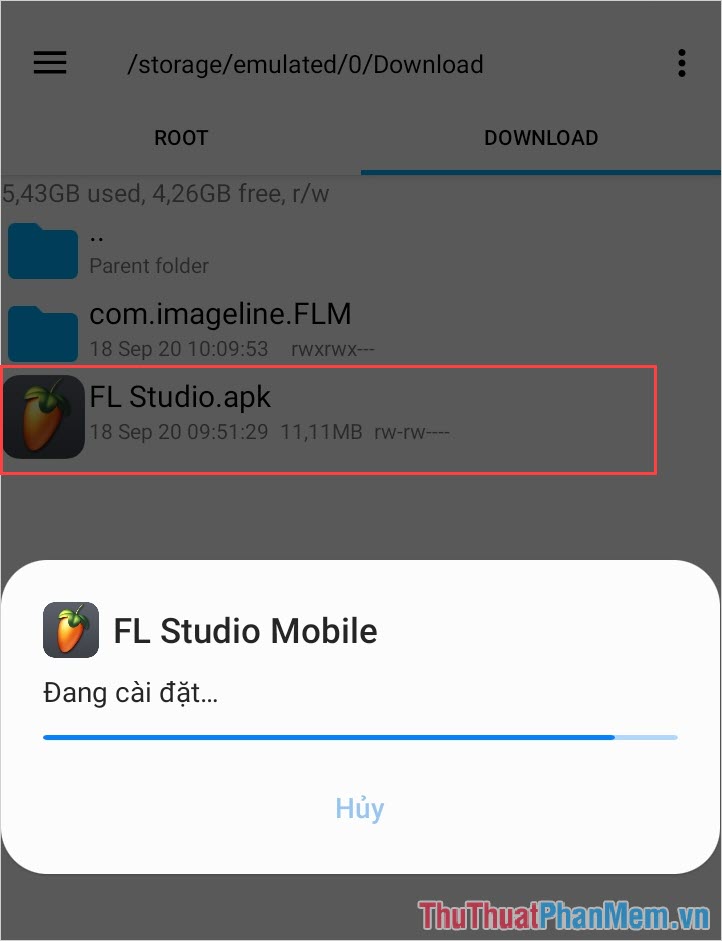
Bước 2: Sau khi cài đặt ứng dụng bằng file APK xong, các bạn tiến hành chuyển đến file OBB trên thiết bị Android.
Tại đây, các bạn nhấn giữ vào file OBB để bật tùy chọn. Khi tùy chọn xuất hiện thì các bạn chọn Sao chép để chuyển tới thư mục chạy file OBB.
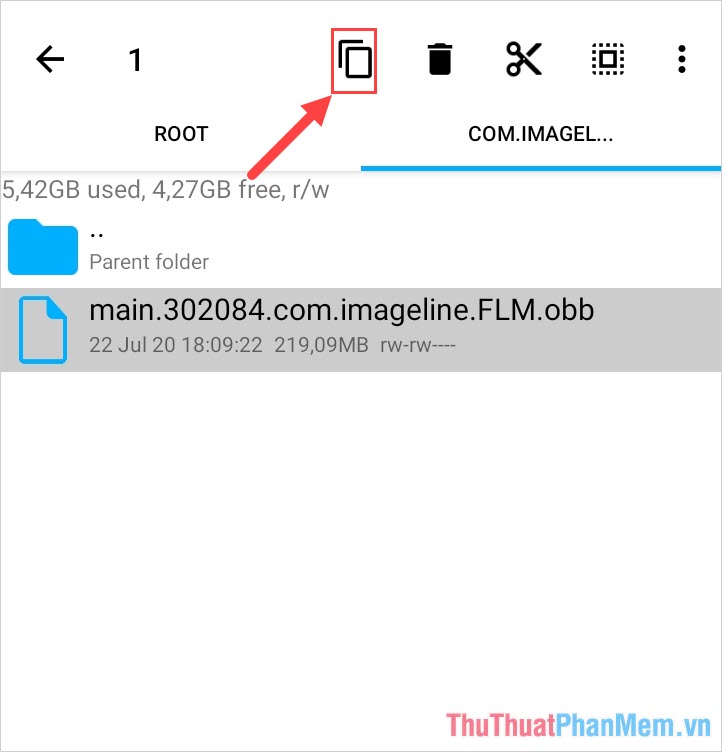
Bước 3: Thư mục chạy file OBB trên điện thoại Android giống nhau, vậy nên các bạn hãy lần lượt mở theo đường dẫn dưới đây:
Máy Android không có thẻ nhớ:
| Android -> OBB |
Máy Android có thẻ nhớ:
| SD Card -> Android -> OBB |
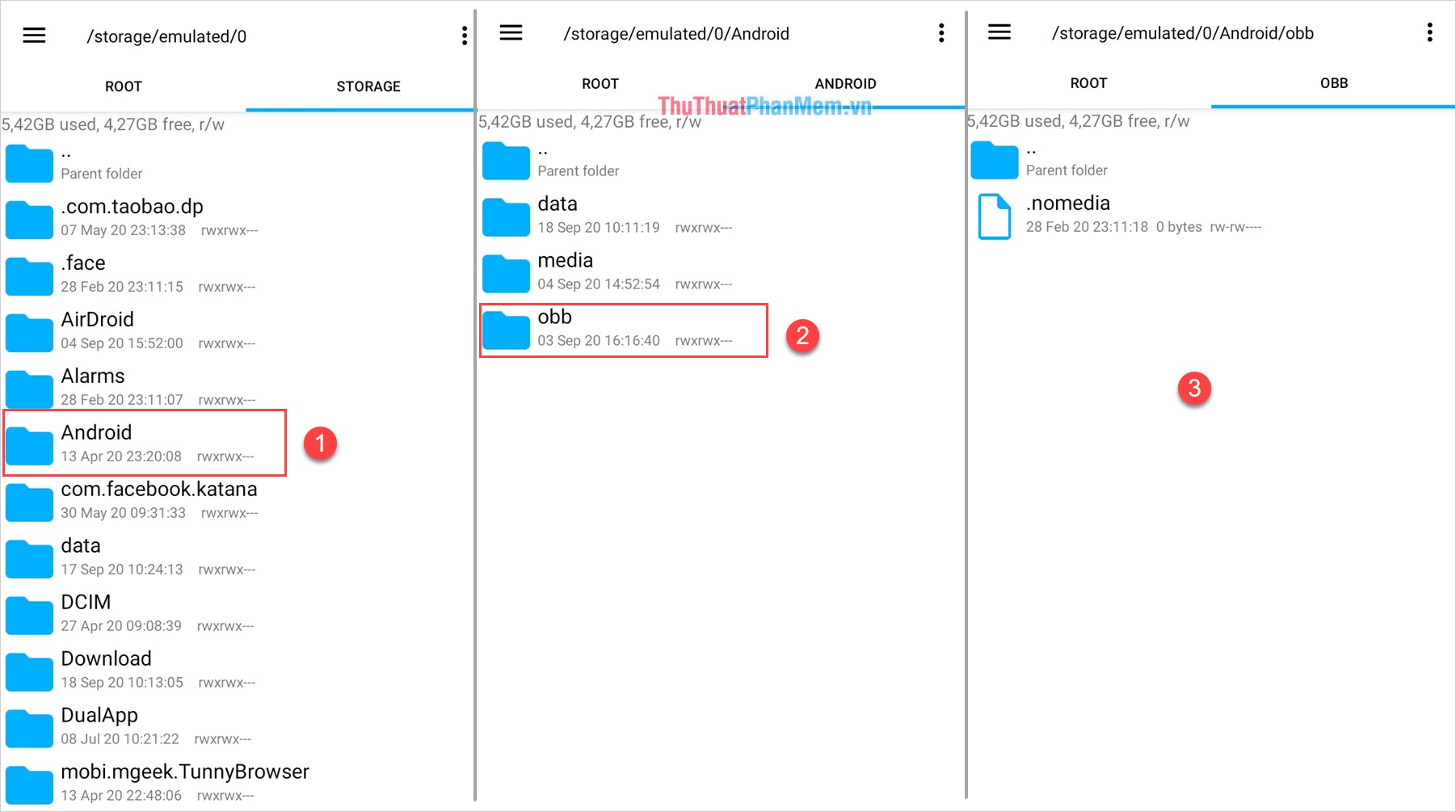
Bước 4: Sau khi mở được thư mục OBB, các bạn chọn biểu tượng Paste để dán file OBB vào trong hệ thống.
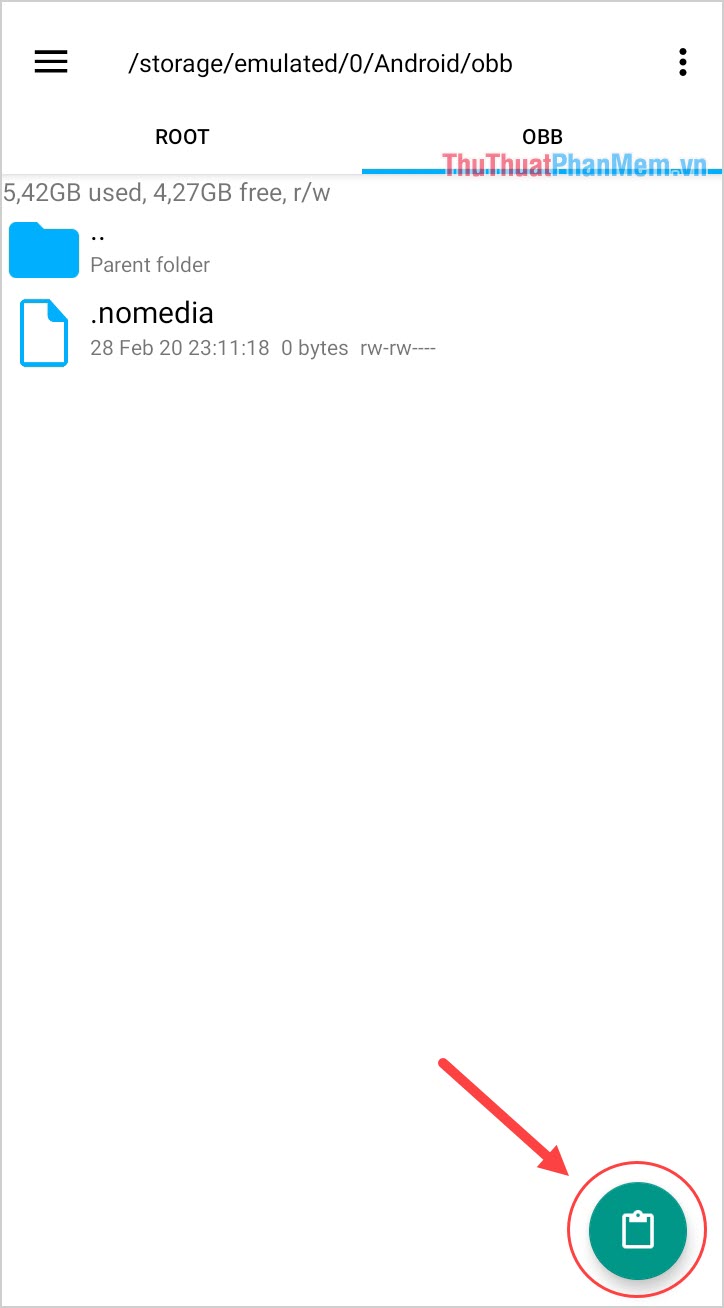
Bước 5: Sau khi file OBB được chuyển đến thư mục cài đặt OBB hoàn tất. Các bạn có thể mở ứng dụng và sử dụng chúng.
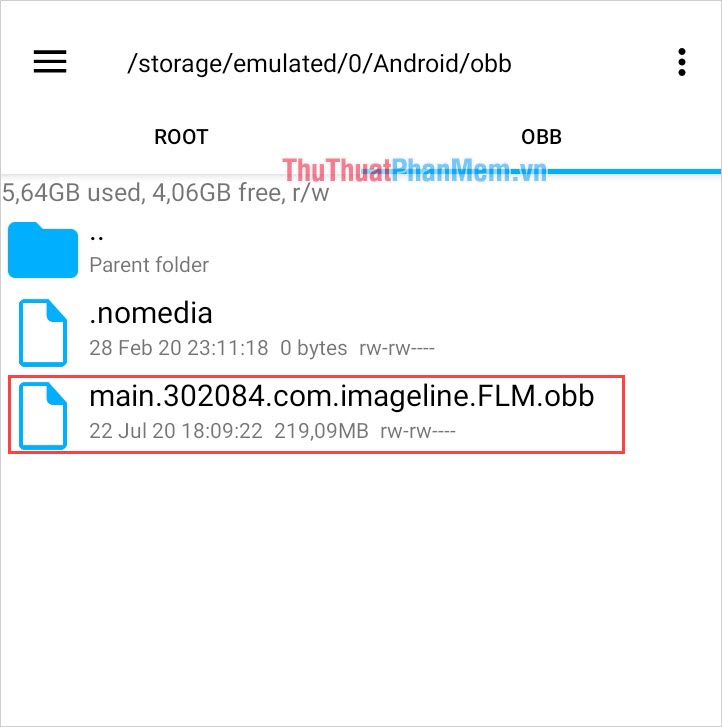
Bước 6: Các bạn tiến hành quay trở lại màn hình chính và mở ứng dụng vừa cài đặt từ file APK.
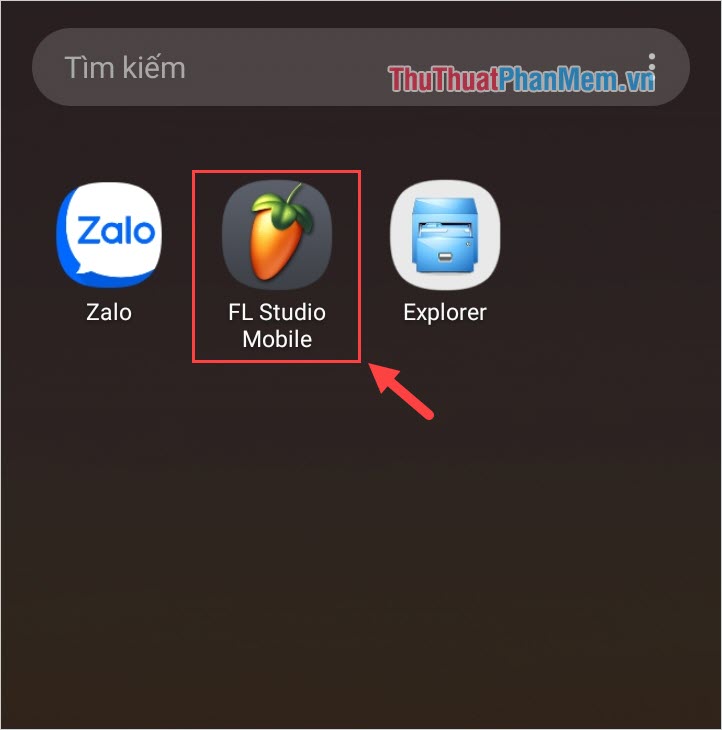
Phần mềm sẽ hoạt động ngay lập tức cho các bạn sử dụng. Nếu như không có file OBB, phần mềm sẽ báo lỗi ngay lập tức.
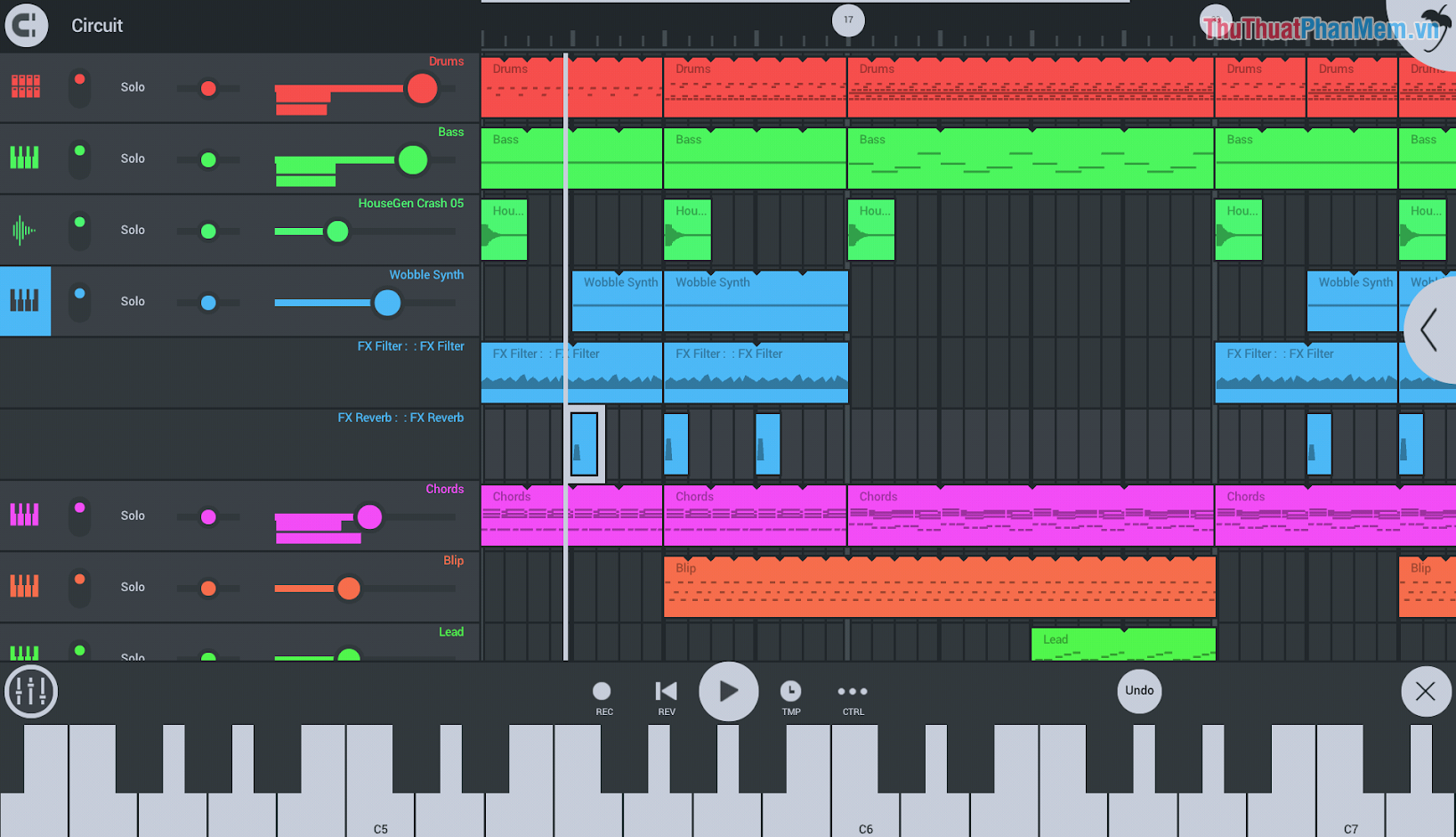
Trong bài viết này, Thủ thuật phần mềm đã chia sẻ đến các bạn định dạng file OBB trên điện thoại Android và cách mở định dạng file OBB trên Android. Chúc các bạn một ngày vui vẻ!